Zohoの連絡先をチームのGoogleアカウントと共有し、CRMコストを削減。
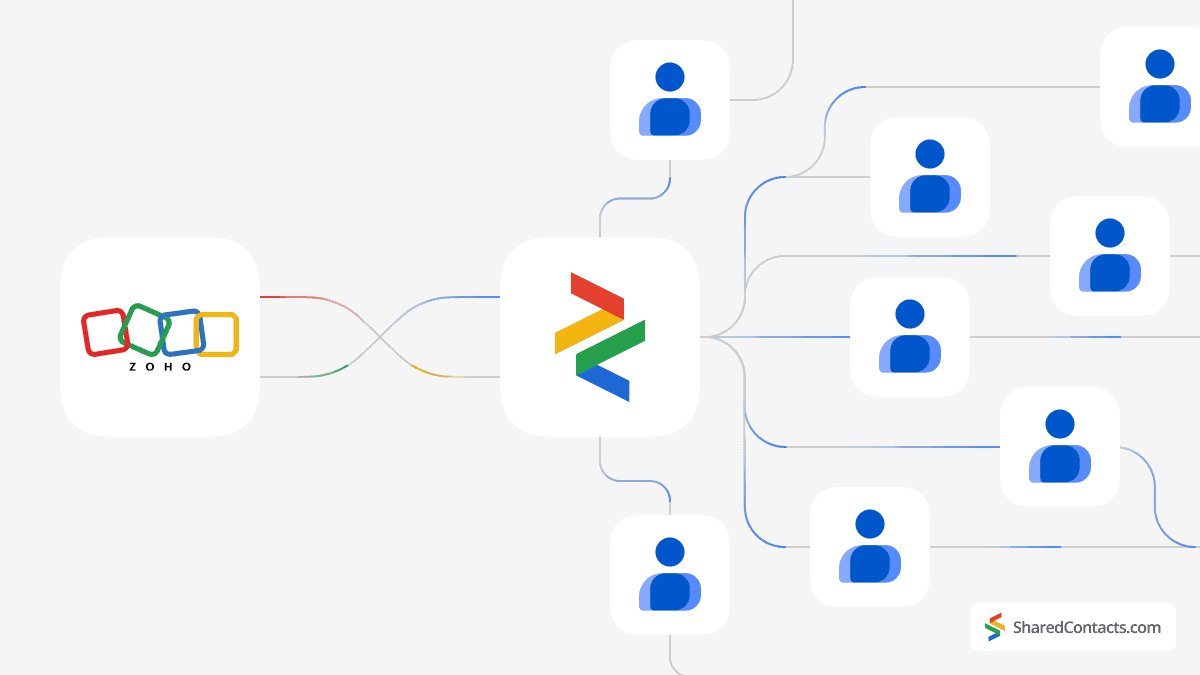
重要なポイント
- Zohoの連絡先をGoogleと同期させることで、連絡先情報を即座に共有・更新することができます。
- セットアップ・プロセスはシンプルで直感的なため、企業はすぐに設定し、統合の恩恵を受けることができる。
- Shared Contacts Managerは、Zohoの追加ライセンスを購入する代わりに、予算に応じた選択肢を提供します。
- 連絡先の同期と更新を自動化することで、チームはより戦略的なタスクに集中でき、全体的な生産性が向上します。
Zohoは企業向けのクラウド・ソフトウェア・スイートであり、顧客関係管理におけるそのソリューションは印象的だ。しかし、平均的な中小企業が、Zoho CRMのサブスクリプションをチーム全体で効率的に活用することは可能だろうか? 多額の費用 を各ユーザに提供していますか?Shared Contacts Managerを使えば、全ユーザーがZoho CRMを契約していなくても、CRMとGoogleの統合をシームレスに完了し、メンバー間で連絡先を共有することができます。Shared Contacts Managerのアカウントを作成し、Googleの連絡先と連携することで、企業はリソースを最適化し、運用コストを大幅に削減することができます。たった3つのステップでご利用いただけます:
- Googleコンタクトにラベルを作成する
- Zoho CRMの連絡先をGoogleの連絡先と同期する
- Shared Contacts Managerを使って同僚とラベルを共有する
Googleコンタクトにラベルを作成する
Zohoと同期し、共有可能な連絡先の詳細を含む連絡先のフォルダ(以下、「ラベル」と呼ぶ)を作成してみましょう。
- Googleコンタクトにログインし をクリックする.
- の中で ラベル作成 ウィンドウにラベル名を入力します。簡単に参照でき、連絡先の出所がすぐに分かるように、例えばZoho CRMのような便利な名前を選んでください。
- クリック セーブ でラベルを作成する。
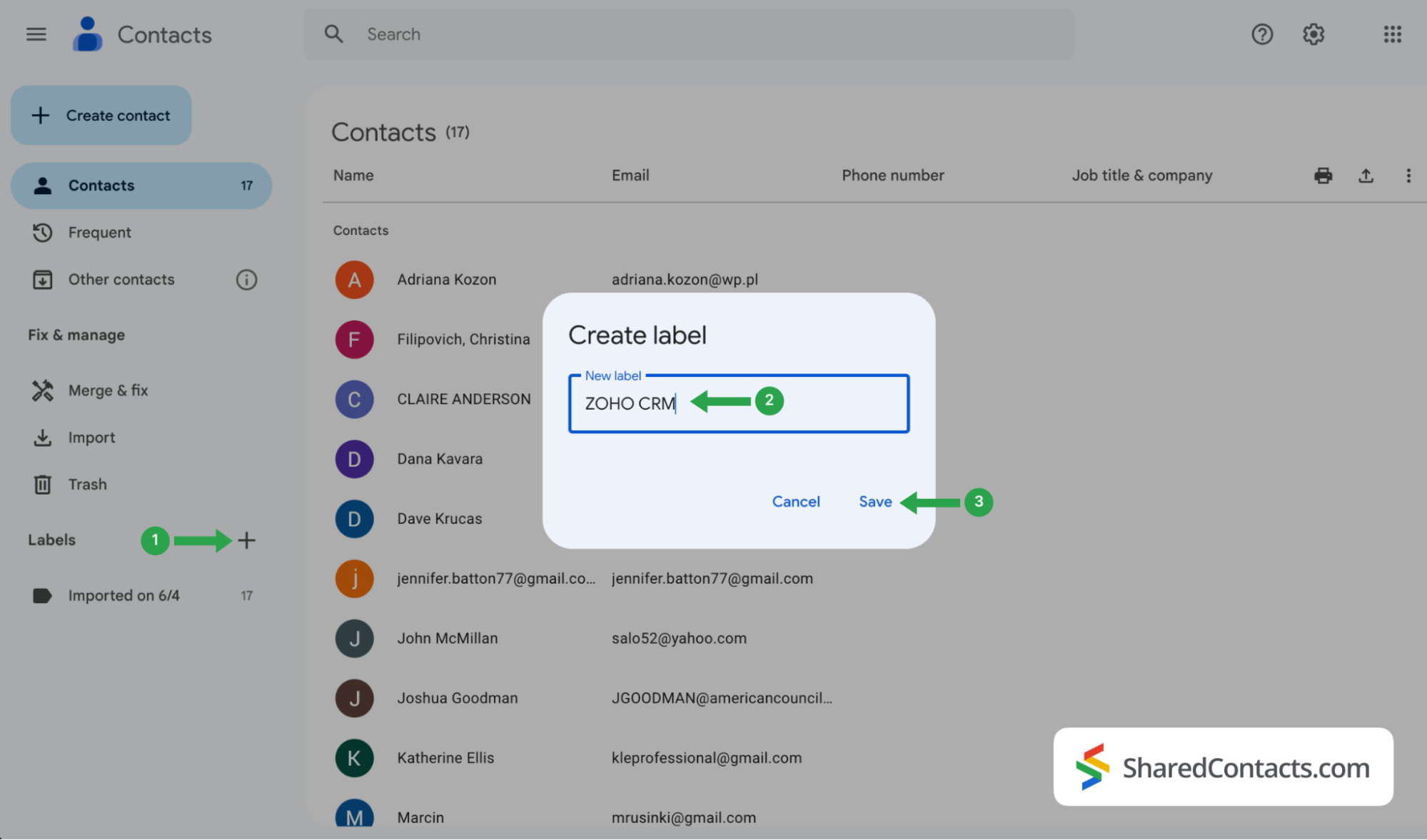
Zoho CRMの連絡先をGoogle連絡先と同期する
さて、CRMシステムのコンタクトリストをGoogleコンタクトに統合したい。
- Zohoアカウントにログインして 設定 アイコンをクリックする。
- マーケットプレイスを探して選択し グーグル.
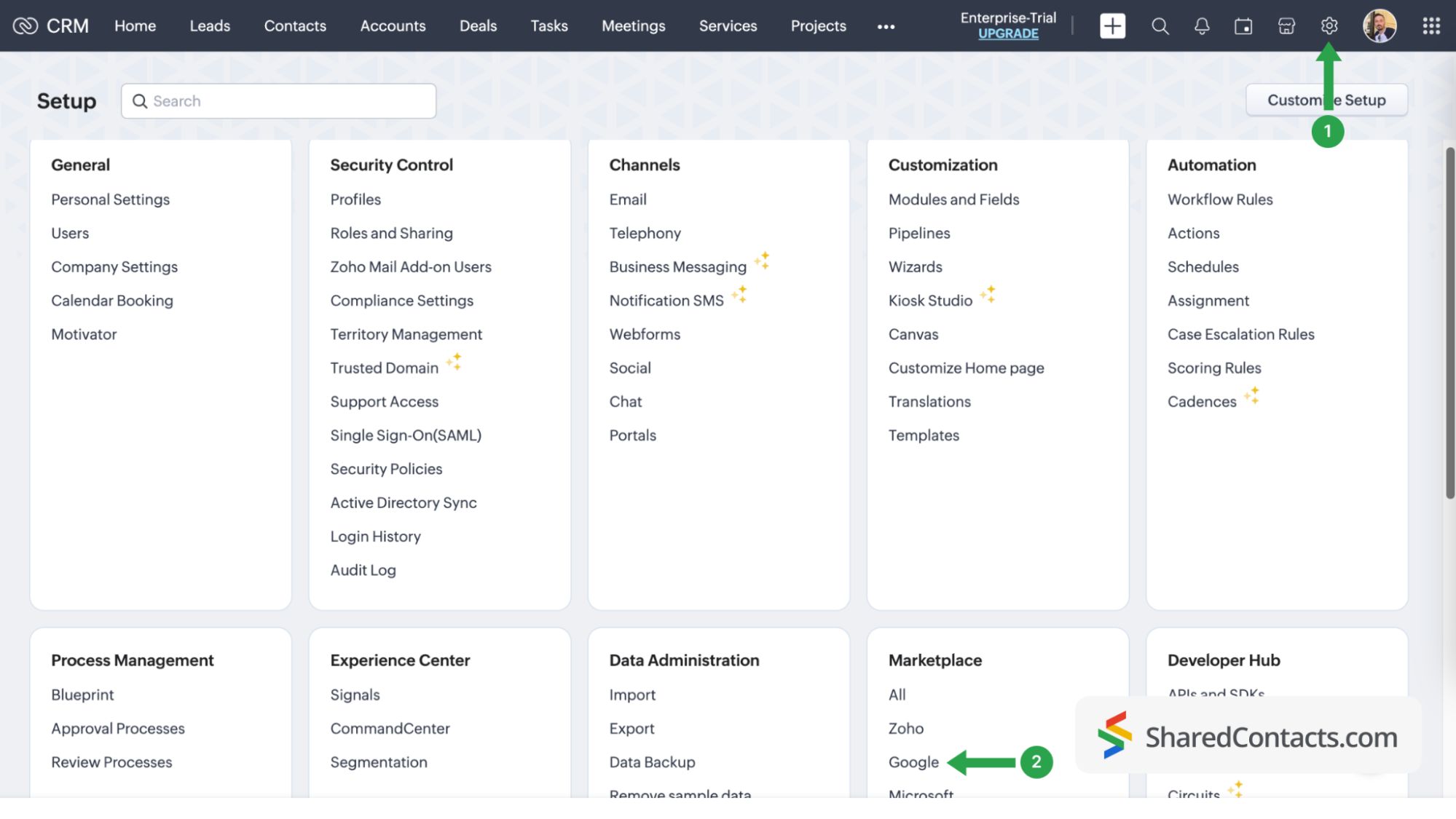
をクリックする。 Googleコンタクトの認証 をクリックし、画面に表示されるすべてのプロンプトに従って、システムに必要なアクセス許可を与えます。
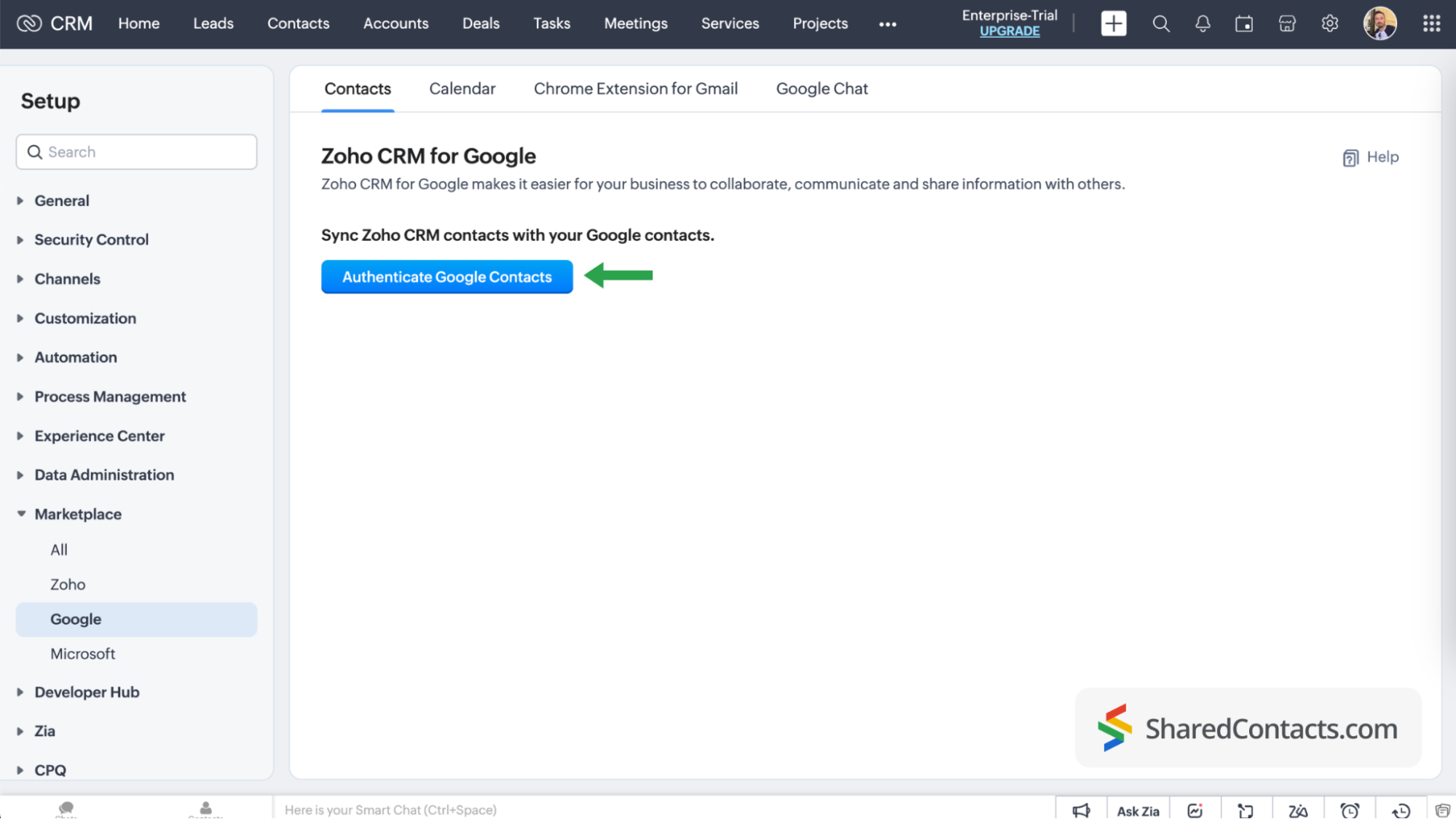
連絡先同期ページで、以下のステップを続けます:
- を選択する。 ZOHO CRM Googleコンタクトの下にあります。
- Zoho CRM Contactでドロップダウンメニューをクリックし、Google Contactラベルと同期したいCRMコンタクトを選択します。選択します。 すべての連絡先 全部必要なら
- 同期オプション 双方向シンク.これは、Shared Contacts Managerで非ライセンスユーザーにCan Edit権限を提供することを計画している場合に必要です。
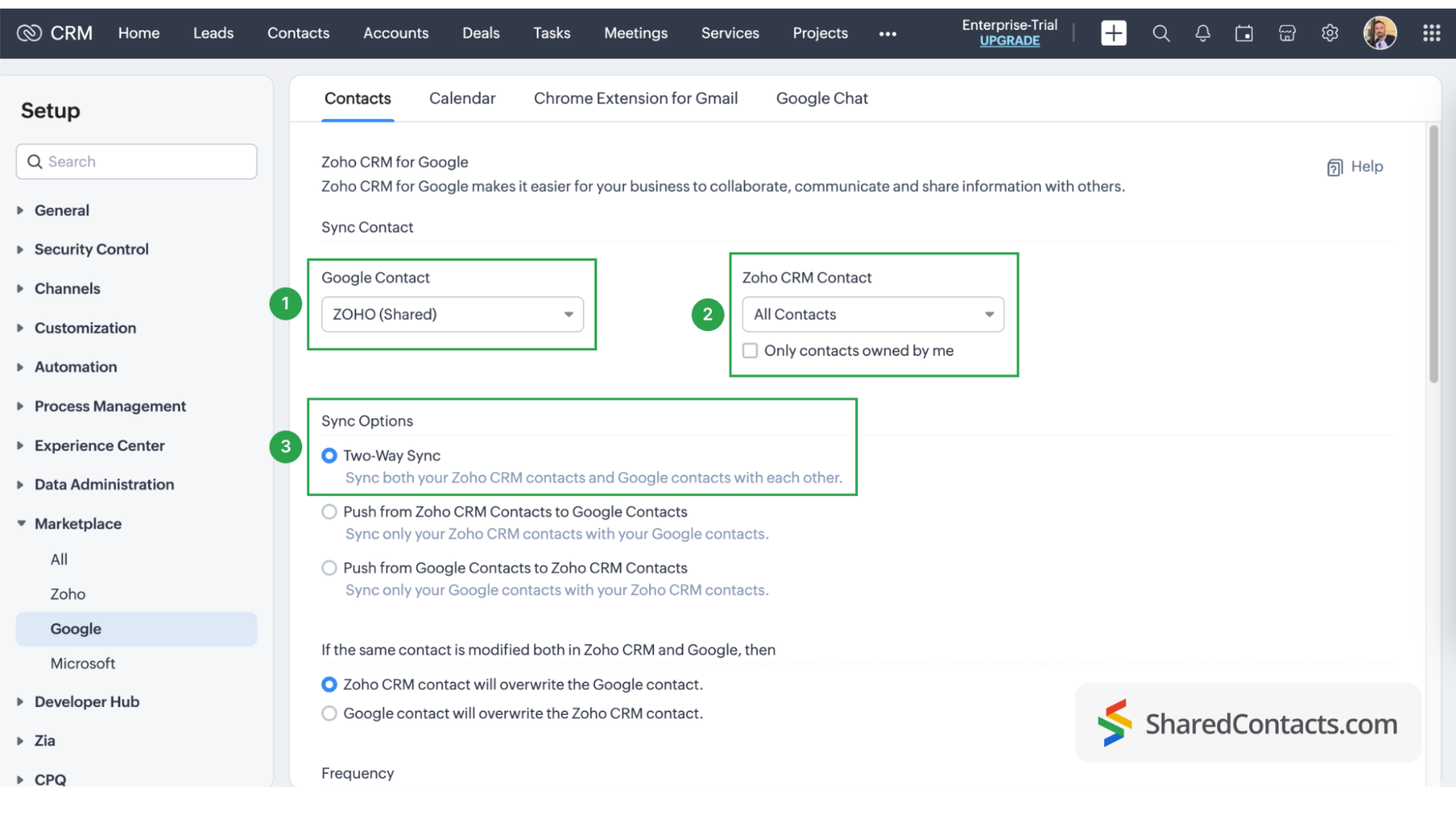
Google連絡先同期プロセスの最後のステップは、GoogleとZoho CRMのフィールドマッピングです。フィールドをカスタマイズすることで、CRMのどのデータをGoogleコンタクトとShared Contacts Managerの特定のフィールドに取り込むかを決めることができます。追加フィールドを追加してマッピングするには、'More Fields Map'リンクをクリックしてください。
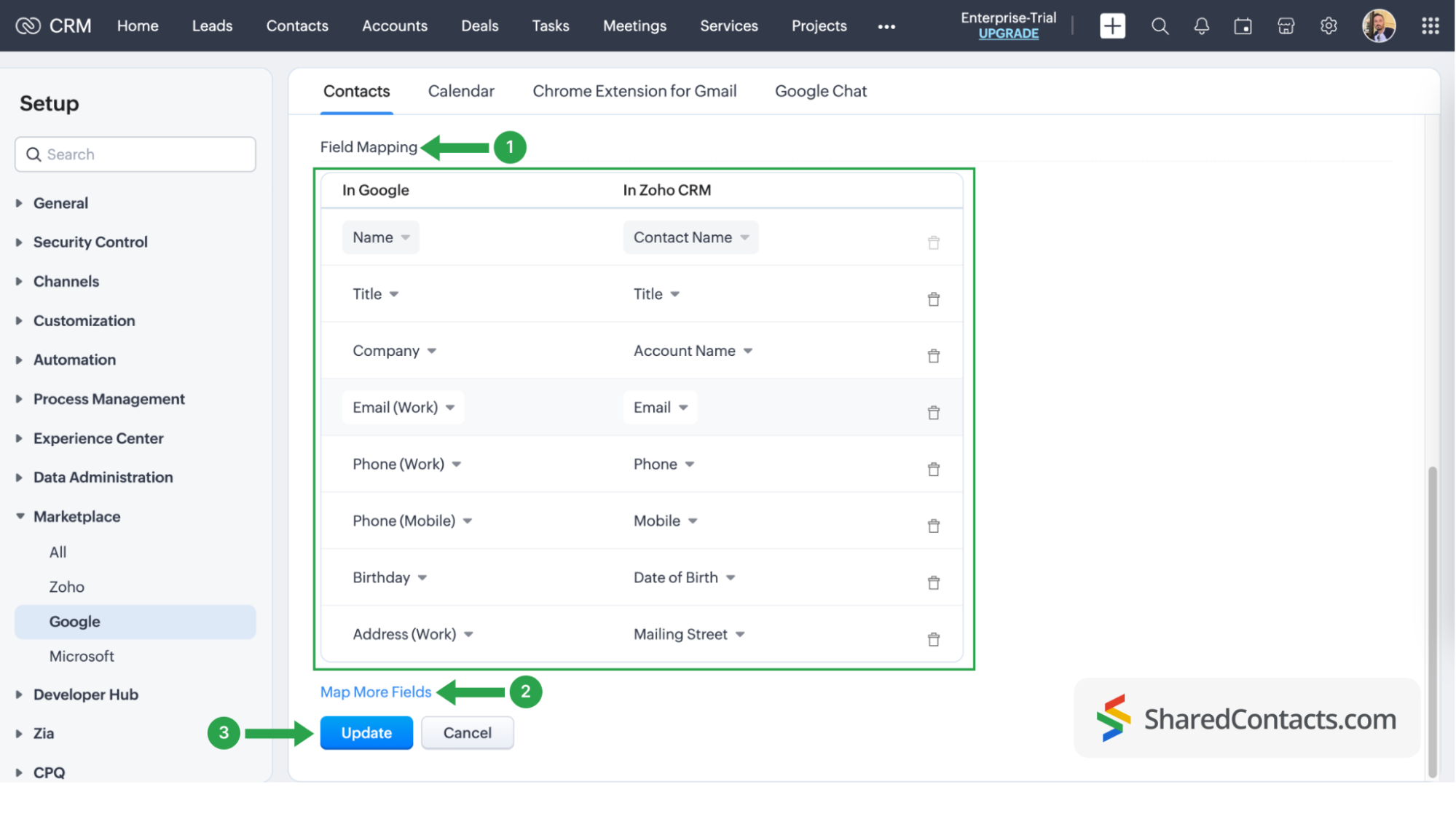
この時点で、CRMの連絡先とGoogleコンタクトが完全に統合されました。CRMシステムの設定に戻り、いつでも同期を削除したり、新しい同期を開始したり、連絡先の同期を調整することができます。
Shared Contacts Managerを使ってZohoの連絡先を共有する
Shared Contacts Managerアカウントにログインします。まだアプリをお持ちでない方は これ をインストールする。
左サイドバーの連絡先リストに、Googleアカウントと統合されたZoho CRMが表示されます。あとは、連絡先へのアクセスが必要な同僚と共有するだけです。
- ZOHO CRMラベルを選択すると、その連絡先が表示されます。
- 共有ラベルをクリックする。
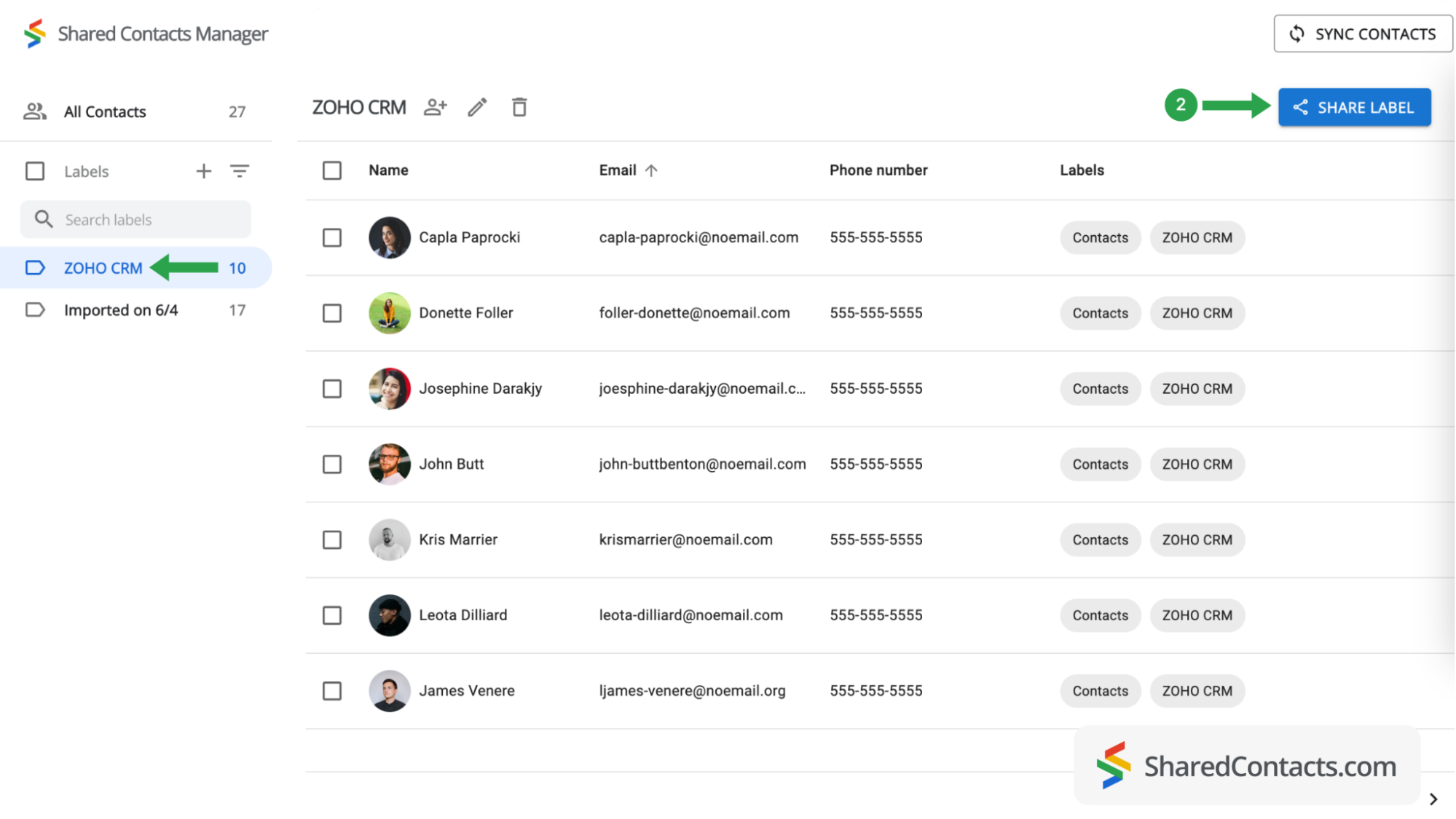
次に、そのグループ内の連絡先へのアクセス権を与えたい人とその権限レベルを選択します。
- ユーザーを選択するには、EmailフィールドにEメールアドレスを入力または貼り付けます。同僚の人数は無制限で、後からユーザーを追加することもできます。
- Set a permission level by selecting one of the choices available. To get the most out of Shared Contacts Manager, we recommend giving your colleagues the Edit permission, which allows them to perform various actions with contacts. Their updates will sync across all team members and display the most relevant information.
- ラベルを共有]をクリックすると、この連絡先グループへのアクセスを許可した全員に、許可された権限に基づいてラベル内の連絡先とやり取りできることを通知するメールが送信されます。 ラベルを共有」ボタンは、ラベルに共同作業者を追加すると有効になります。
Zoho CRMの連絡先が完全に統合され、Shared Contacts Managerのおかげで、選択した同僚が連絡先にアクセスできるようになりました。Shared Contacts Managerのおかげで、選択した同僚が連絡先にアクセスできるようになりました。
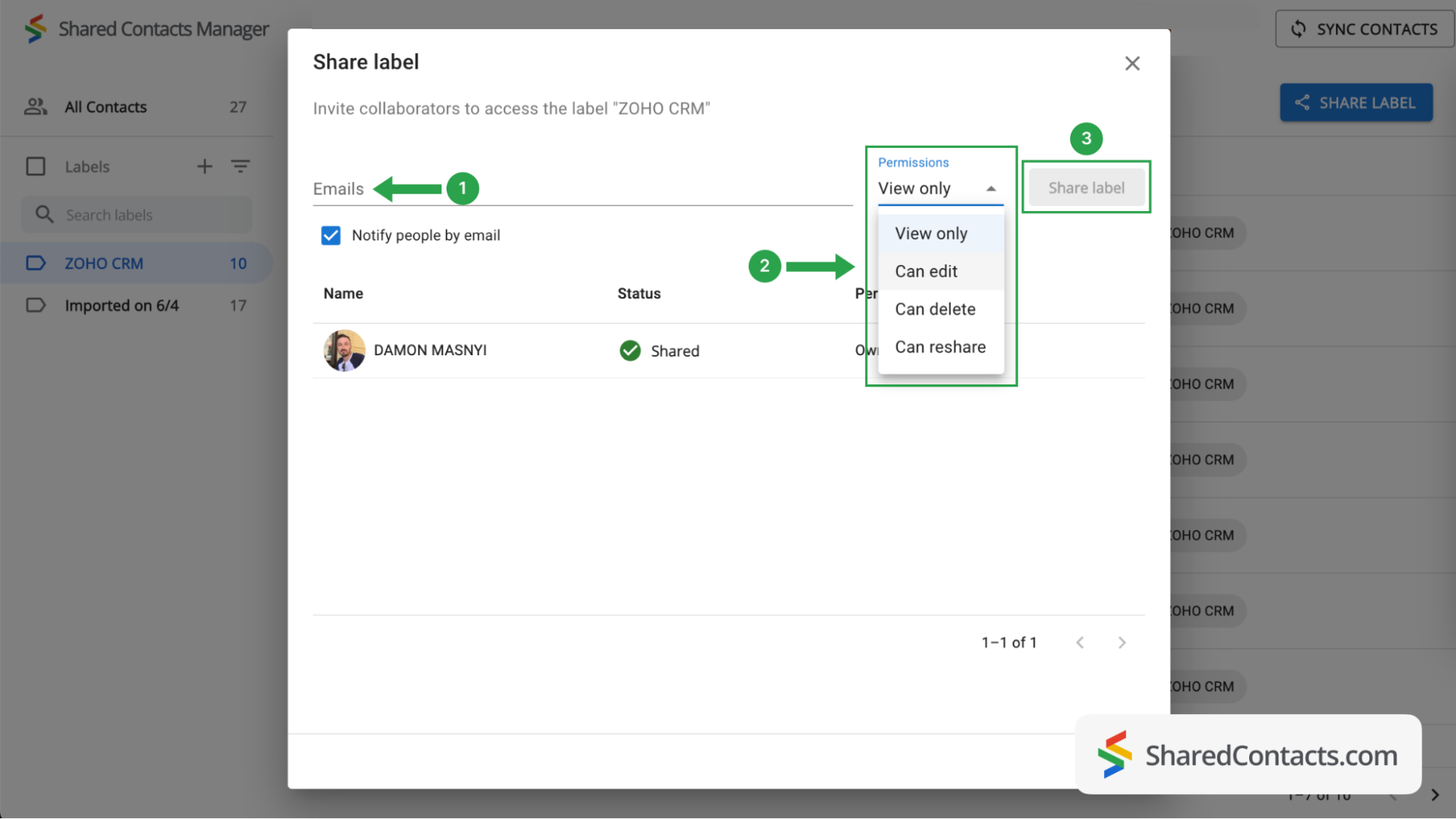
結論
Zoho CRMとShared Contacts Managerの統合は、チームコラボレーションと生産性のためのシンプルで費用対効果の高いソリューションを提供します。この統合により、企業は連絡先情報を簡単に共有・更新することができ、高価なCRMライセンスを追加することなく、全員が最新のデータにアクセスできるようになります。



コメントなし